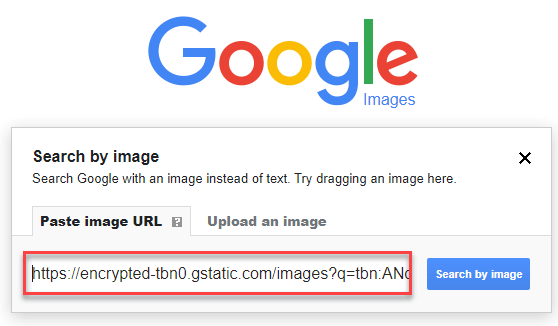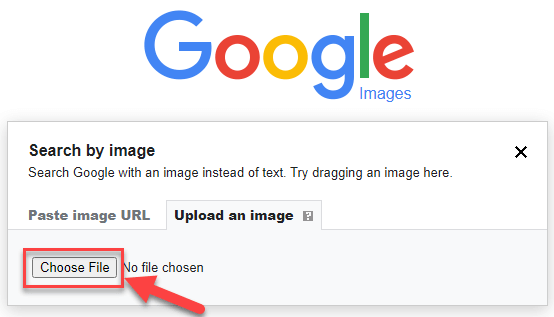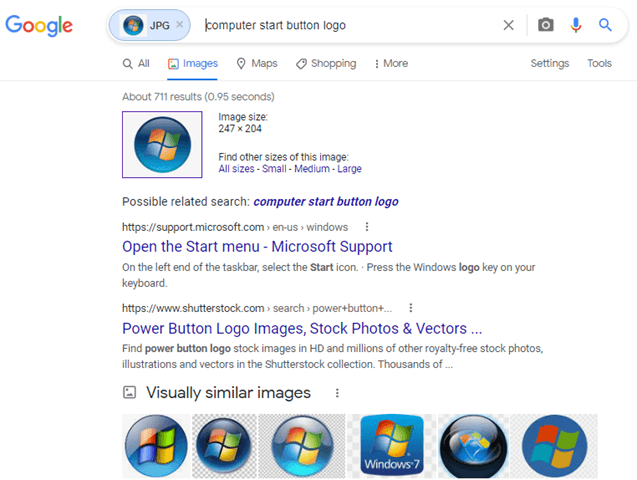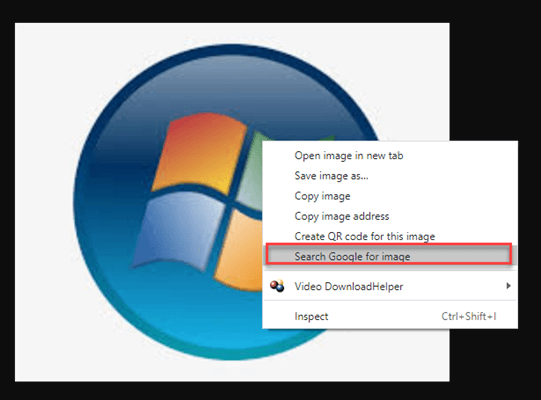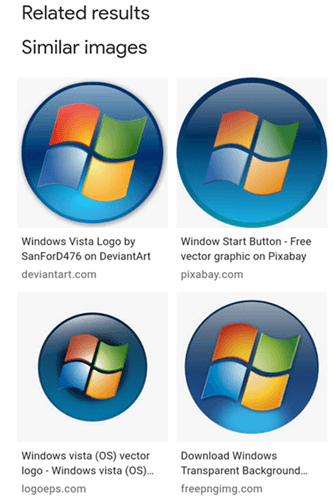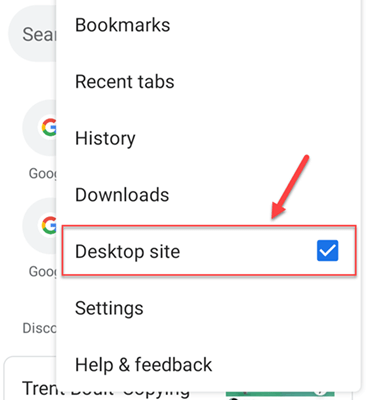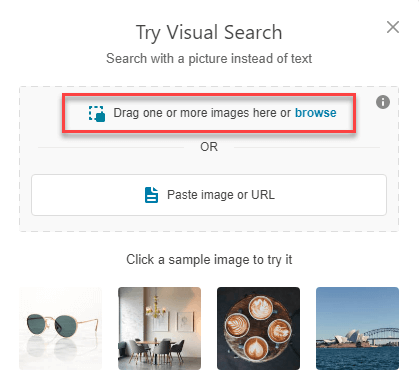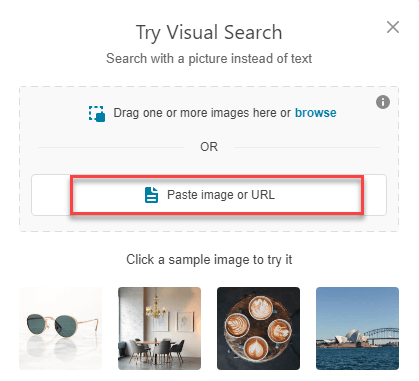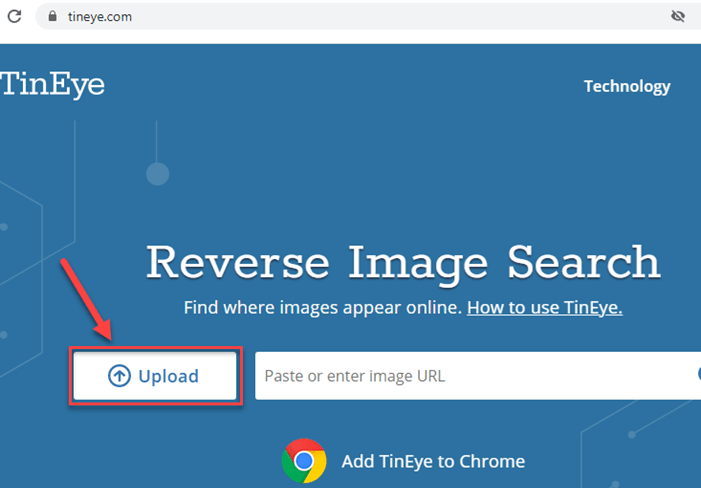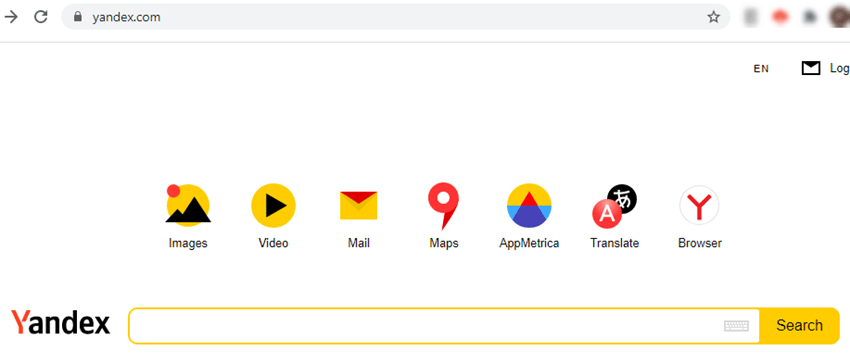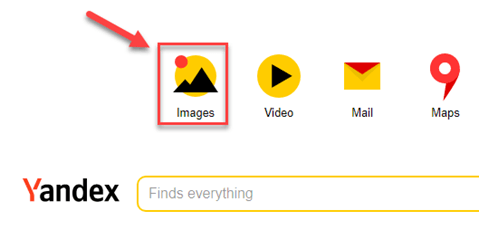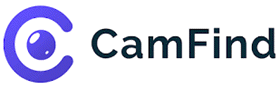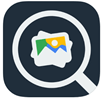RevGoogle, Bing에서 erse 이미지 검색, Android & 아이폰
Reverse 이미지 검색은 인터넷의 다양한 소스에서 이미지를 찾는 데 중요합니다. DMCA를 제출하고 저작권 문제를 찾는 데 도움이 됩니다. 비즈니스 관련 이미지를 찾거나 콘텐츠를 만드는 데 도움이 되는 경우가 많습니다. 이 기능은 저작권으로 보호되는 이미지를 찾는 데에도 사용할 수 있습니다. 또한 이미지, 그래프 또는 예술 작품의 출처를 찾는 데 도움이 될 수도 있습니다.
다음은 역방향 이미지 검색을 수행하는 데 도움이 되는 몇 가지 솔루션입니다.
- 방법 1: 구글 Reverse 이미지 검색
- 방법 2 : Bing Visual Search
- 방법 3: 타사 이미지 검색 엔진
- 방법 4: 앱 Rev이미지 검색 켜기 Android 그리고 아이폰
- 어떻게합니까 Reverse 이미지 검색 작업?
- 응용 분야 Reverse 이미지 검색
방법 1: 구글 Reverse 이미지 검색
수행 방법 Rev성난 Google Image Search 데스크탑 브라우저에서
이 방법은 브라우저에 Google 이미지 검색을 로드한 경우에 작동합니다.
다음 단계를 수행하십시오.
단계 1) 엽니다 Google Images 메인 페이지 클릭 카메라 아이콘입니다.
단계 2) 그러면 두 가지 옵션을 제공하는 새로운 검색이 표시됩니다. 첫 번째 옵션에서는 URL로 이미지를 붙여넣어야 합니다.
두 번째 옵션에서는 이미지 파일을 선택해야 합니다.
두 옵션 모두 다음 화면에 표시된 것과 동일한 결과를 표시합니다.
구글 Rev데스크톱에서 Chrome을 사용하여 이미지 검색/Android.
Chrome을 사용하는 경우 온라인에서 이미지 소스를 찾을 필요가 없습니다. 그러나 이 방법은 이미 업로드되어 온라인 검색 중에 발견된 사진에 적용될 수 있습니다.
여기에서 찾은 이미지를 마우스 오른쪽 버튼으로 클릭하고 "Google에서 이미지 검색"을 선택해야 합니다. Google은 이전 방법에서 언급한 것과 동일한 검색 결과를 표시합니다.
ReviPhone/iPad/에서 erse 이미지 검색 Android
iPhone/iPad/에서 Google 검색 결과의 디지털 이미지로 검색을 수행할 수도 있습니다.Android 장치.
그러기 위해서는 다음 단계를 수행해야 합니다.
단계 1) 엽니다 Google Images 메인 페이지.
- 사용하려는 디지털 이미지를 검색하세요.
- 를 클릭하십시오
버튼을 클릭합니다.
단계 2) 이미지를 탭하고 엽니다.
단계 3) 이미지를 탭하세요 결과를 보려면.
단계 4) 다음 화면에 표시된 것과 유사한 이미지가 표시됩니다.
구글 RevChrome을 사용하여 erse 이미지 검색 Android
Chrome을 사용하여 역방향 이미지 검색을 수행하려면 다음 단계를 수행하세요. Android:
단계 1) Chrome 브라우저를 열고 다음을 탭하세요. 화면 오른쪽 상단에서 사용할 수 있습니다.
단계 2) 다음 메뉴가 표시됩니다.
“데스크톱 사이트”를 탭하세요.
단계 3) 이전 방법에서 언급한 것과 동일한 단계를 수행합니다.
방법 2 : Bing Visual Search
어떻게 Rev데스크탑 브라우저/iOS/에서 erse 이미지 검색Android
Bing Visual Search 다양한 표면의 사용자가 이용할 수 있는 이미지 기반 검색 사이트입니다. 이미지를 입력으로 사용하여 좋은 지식과 행동을 얻을 수 있습니다.
또한 캡처한 사진을 통해 웹 검색, 온라인 쇼핑 등을 수행할 수 있습니다. Bing Visual Search 유사한 그림을 표시하기 위해 이미지와 해당 속성을 사용합니다.
데스크톱 브라우저에서 Google 이미지 검색을 역방향으로 실행하려면 다음 단계를 수행하세요.
단계 1) 엽니다 Bing 이미지 메인 페이지 클릭 아이콘.
단계 2) 다음 팝업이 표시되며 여기에는 두 가지 옵션이 있습니다. 첫 번째 옵션에서는 PC에서 이미지를 끌어서 놓거나 탐색해야 합니다.
두 번째 옵션을 사용하려면 이미지의 URL을 붙여넣어야 합니다.
두 옵션 모두 다음 화면에 표시된 것과 동일한 결과를 표시합니다.
모바일 장치에서 역방향 이미지 검색을 수행하려면 두 가지 선택이 있습니다.
1) Bing 웹사이트 이용
2) 사용 Android 그리고 iOS 앱. 위의 방법에서 언급한 것과 동일한 단계를 따라야 합니다.
방법 3: 타사 이미지 검색 엔진
어떻게 Rev성난 Google Image Search 데스크탑 브라우저 /iOS/Android 사용 TinEye
TinEye 이미지를 제출하고 해당 이미지의 출처와 사용 방법을 알아낼 수 있는 역방향 검색 엔진입니다. 이 웹사이트는 시각적으로 유사한 이미지, 동일한 이미지의 추가 크기 등을 제공합니다.
다음 단계를 수행하세요. Rev성난 Google Image Search 데스크톱 브라우저 /iOS/Android 사용하는 기기 TinEye:
단계 1) 엽니다 TinEye 이미지 메인 페이지. 두 가지 옵션이 제공됩니다. 첫 번째 옵션에서는 검색하려는 이미지를 업로드해야 합니다.
"업로드" 버튼을 클릭합니다.
두 번째 옵션을 사용하려면 이미지 URL을 붙여넣어야 합니다.
두 옵션 모두 다음 화면에 표시된 것과 동일한 결과를 표시합니다.
모바일 기기에서 역이미지 검색을 하고 싶다면, Android, 또는 iOS 기기인 경우 위에서 언급한 것과 동일한 단계를 수행해야 합니다.
어떻게 Rev성난 Google Image Search 데스크탑 브라우저 /iPhone/ Android 사용 Yandex
Yandex 시각적으로 유사한 이미지, 동일한 이미지의 추가 크기 등을 제공하는 역방향 이미지 검색 엔진입니다. 이는 웹 브라우저를 통해 모바일 장치에서 작동하는 고유한 검색 기능을 제공합니다.
다음 단계를 수행하세요. Rev성난 Google Image Search 데스크탑 브라우저에서 Yandex:
단계 1) 엽니다 Yandex 메인 페이지.
단계 2) “이미지”를 클릭합니다. 다음 화면이 표시됩니다.
단계 3) 를 클릭하십시오 아이콘.
두 가지 옵션이 제공됩니다. 첫 번째 옵션에서는 검색하려는 이미지를 선택해야 합니다.
두 번째 옵션을 사용하려면 이미지의 URL을 붙여넣어야 합니다.
두 옵션 모두 다음 화면에 표시된 것과 동일한 결과를 표시합니다.
iOS 모바일 장치에서 역검색을 수행하려면 다음을 다운로드해야 합니다. Yandex 브라우저 응용 프로그램 당신의 휴대 전화에. 에 대한 Android OS를 다운로드해야 합니다. Yandex 신청 동일한 단계를 수행합니다.
방법 4: 앱 Rev이미지 검색 켜기 Android 그리고 아이폰
CamFind
CamFind 이미지 인식 및 시각적 검색 모바일 애플리케이션입니다. 휴대폰에서 사진을 캡처하는 것만으로도 모든 품목을 식별할 수 있습니다.
이 앱은 관련 이미지, 가격 비교, 웹, 지역 쇼핑 결과 등 다양한 정보를 제공합니다. 두 곳 모두 무료로 이용 가능합니다 Android 및 iOS 기기.
Reversee
Reversee 는 iOS용 역방향 이미지 검색 앱으로, 사진으로 찾을 수 있습니다. 이 앱을 사용하면 사진이 있는 웹 페이지와 누군가의 소셜 네트워크 프로필을 찾을 수 있습니다. 이 애플리케이션은 Chrome, Safari 및 URL이나 이미지를 내보내는 다른 프로그램과 같은 다른 앱 내부에서 사용할 수 있습니다.
링크 : https://apps.apple.com/us/app/reversee-reverse-image-search
아이 렌즈
Eye Lens는 인터넷에서 관련 이미지를 찾는 데 사용할 수 있는 확장 프로그램입니다. 이 앱을 사용하면 Google에서 이미지로 쉽게 찾을 수 있으며, Yandex및 TinEye. 이 프로그램의 검색 결과에는 유사한 이미지, 이러한 사진이 포함된 웹사이트, 검색한 사진의 기타 크기가 포함됩니다.
링크 : https://apps.apple.com/us/app/search-by-image-extension-find-reverse-picture/
어떻게합니까 Reverse 이미지 검색 작업?
역방향 이미지 검색 기능은 딥 러닝 알고리즘을 사용하여 사진을 찾습니다. 모든 도구 또는 검색 엔진은 유사한 AI 알고리즘을 사용하여 사진을 찾습니다. 사진을 찾으면 이러한 앱은 유사한 이미지를 제공하는 웹사이트 목록과 함께 결과를 표시합니다. 많은 애플리케이션은 크기와 색상과 같은 메타데이터와 함께 사진을 표시합니다.
응용 분야 Reverse 이미지 검색
Reverse 이미지 검색에는 강력한 작업을 수행하는 데 도움이 될 수 있는 다양한 용도가 있습니다.
역방향 이미지 검색의 응용 프로그램은 다음과 같습니다.
- 비슷한 이미지 찾기 : 콘텐츠 제작을 위한 구체적인 비즈니스 이미지를 찾는데 도움이 됩니다.
- 귀하의 이미지를 사용하는 사람들을 찾아보세요: 이는 브랜드를 모니터링하기 위한 전자상거래 페이지가 있을 때 사용됩니다. 또한 귀하가 웹사이트나 블로그에 사용한 이미지를 사용하는 사람을 찾는 데에도 사용할 수 있습니다.
- 이미지의 크기와 메타데이터를 찾으세요. 기본적으로 저작권으로 보호되는 이미지를 찾는 데 사용됩니다. Reverse 검색은 DMCA 신고에도 도움이 됩니다.
- 회전된 콘텐츠 확인: 이는 블로그 작성자가 그래픽 이미지를 사용하고 그 주위에 콘텐츠를 작성하며 이미지 작성자를 밝히지 않는 경우에 적용됩니다. 인터넷에서 그러한 사람들을 찾는 데 도움이 됩니다.
- 크레딧을 제공할 이미지 소스 찾기: 그래픽이나 이미지를 사용하여 사람의 이름을 밝히고 싶을 때 사용됩니다. 출처가 언제인지 잊어버린 경우에는 역방향 이미지 검색을 통해 출처에 대한 링크를 얻을 수 있습니다.